-
keyboard_arrow_right keyboard_arrow_down
-
keyboard_arrow_right keyboard_arrow_down
-
keyboard_arrow_right keyboard_arrow_down
-
keyboard_arrow_right keyboard_arrow_down
-
keyboard_arrow_right keyboard_arrow_down
-
keyboard_arrow_right keyboard_arrow_down
-
keyboard_arrow_right keyboard_arrow_down
-
keyboard_arrow_right keyboard_arrow_down
-
keyboard_arrow_right keyboard_arrow_down
-
-
keyboard_arrow_right keyboard_arrow_down
-
keyboard_arrow_right keyboard_arrow_down
-
keyboard_arrow_right keyboard_arrow_down
-
keyboard_arrow_right keyboard_arrow_down
-
keyboard_arrow_right keyboard_arrow_down
-
keyboard_arrow_right keyboard_arrow_down
-
-
keyboard_arrow_right keyboard_arrow_down
-
keyboard_arrow_right keyboard_arrow_down
-
keyboard_arrow_right keyboard_arrow_down
-
keyboard_arrow_right keyboard_arrow_down
-
-
keyboard_arrow_right keyboard_arrow_down
-
keyboard_arrow_right keyboard_arrow_down
-
keyboard_arrow_right keyboard_arrow_down
-
keyboard_arrow_right keyboard_arrow_down
-
keyboard_arrow_right keyboard_arrow_down
-
keyboard_arrow_right keyboard_arrow_down
-
keyboard_arrow_right keyboard_arrow_down
-
-
keyboard_arrow_right keyboard_arrow_down
-
keyboard_arrow_right keyboard_arrow_down
-
-
keyboard_arrow_right keyboard_arrow_down
-
keyboard_arrow_right keyboard_arrow_down
-
keyboard_arrow_right keyboard_arrow_down
-
keyboard_arrow_right keyboard_arrow_down
-
-
keyboard_arrow_right keyboard_arrow_down
-
-
keyboard_arrow_right keyboard_arrow_down
-
keyboard_arrow_right keyboard_arrow_down
-
keyboard_arrow_right keyboard_arrow_down
-
keyboard_arrow_right keyboard_arrow_down
-
keyboard_arrow_right keyboard_arrow_down
-
keyboard_arrow_right keyboard_arrow_down
-
keyboard_arrow_right keyboard_arrow_down
-
keyboard_arrow_right keyboard_arrow_down
-
keyboard_arrow_right keyboard_arrow_down
-
keyboard_arrow_right keyboard_arrow_down
-
keyboard_arrow_right keyboard_arrow_down
-
keyboard_arrow_right keyboard_arrow_down
-
keyboard_arrow_right keyboard_arrow_down
-
keyboard_arrow_right keyboard_arrow_down
-
keyboard_arrow_right keyboard_arrow_down
-
keyboard_arrow_right keyboard_arrow_down
-
keyboard_arrow_right keyboard_arrow_down
-
-
keyboard_arrow_right keyboard_arrow_down
-
keyboard_arrow_right keyboard_arrow_down
-
keyboard_arrow_right keyboard_arrow_down
-
keyboard_arrow_right keyboard_arrow_down
-
keyboard_arrow_right keyboard_arrow_down
-
keyboard_arrow_right keyboard_arrow_down
-
keyboard_arrow_right keyboard_arrow_down
-
keyboard_arrow_right keyboard_arrow_down
-
keyboard_arrow_right keyboard_arrow_down
-
-
keyboard_arrow_right keyboard_arrow_down
-
keyboard_arrow_right keyboard_arrow_down
-
keyboard_arrow_right keyboard_arrow_down
-
keyboard_arrow_right keyboard_arrow_down
-
keyboard_arrow_right keyboard_arrow_down
-
keyboard_arrow_right keyboard_arrow_down
-
keyboard_arrow_right keyboard_arrow_down
-
keyboard_arrow_right keyboard_arrow_down
-
- Аспро.Cloud
- Центр поддержки Аспро.Cloud
- Кабинет клиента
Кабинет клиента
С помощью клиентского портала вы можете приглашать в Аспро.Cloud внешних пользователей и предоставлять им доступ к определенной информации, используя гибкие настройки доступа.
Теперь ваши клиенты, подрядчики и фрилансеры могут авторизоваться на портале и просматривать связанные задачи, проекты, счета, предложения и акты. Согласовывать КП и оплачивать счета клиенты смогут сразу из портала. В клиентский портал также можно встроить базу знаний. В аккаунте внешнего пользователя предусмотрен чат, который позволяет ему общаться с вашей командой.
Внешние пользователи не учитываются в качестве обычных пользователей, поэтому не займут лимит команды по вашему тарифу. Но стоит учесть, что количество внешних пользователей определено согласно тарифу.
Установка Кабинета клиента
Перейдите в раздел «Приложения» и установите приложение «Кабинет клиента».
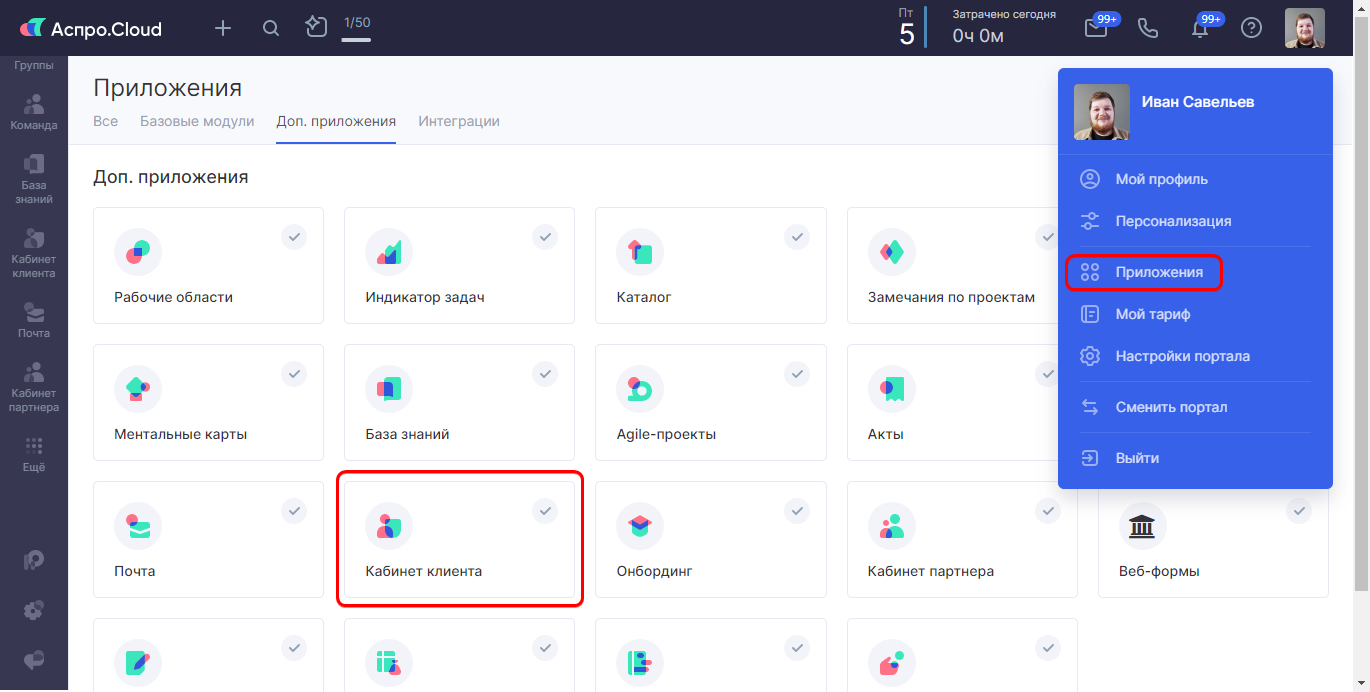
В меню появится новый раздел «Кабинет клиента».
Также, как и при приглашение внутренних пользователей, Аспро.Cloud предлагает два варианта добавления внешних пользователей в аккаунт: приглашение по email или ссылке.
1. Приглашение в аккаунт по email
После нажатия на кнопку «Пригласить пользователя», выберите CRM-аккаунт, который необходимо пригласить в открывшейся боковой панели или выберете опцию «Создать новый контакт» после приглашения.
Каждая строчка предназначена для отдельного пользователя, их количество вы можете увеличивать с помощью кнопки «Добавить». Если в карточке CRM-аккаунта уже указана электронная почта, то она автоматически отобразиться в соответствующем поле слева.
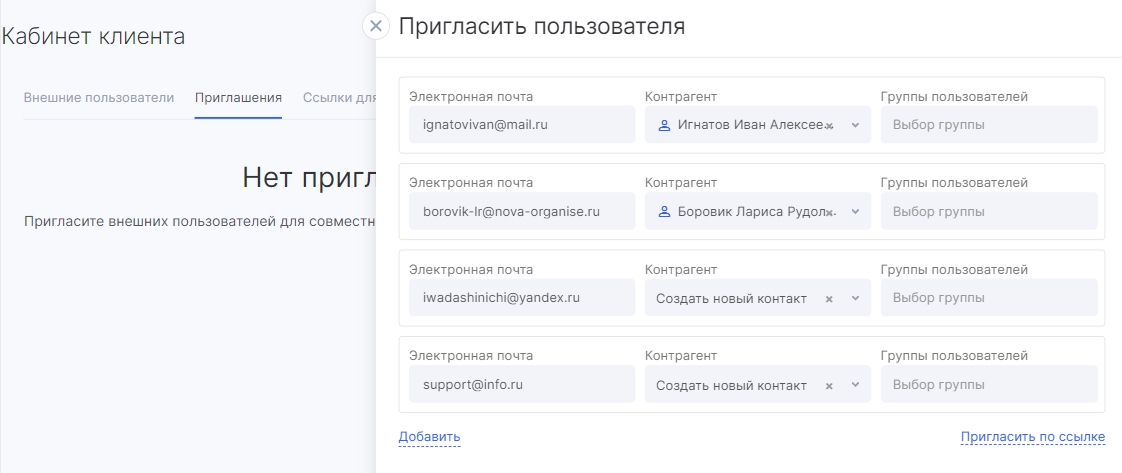
Вы также можете выбрать группу, от которой приглашенный пользователь унаследует права доступа, если вы уже настроили их во вкладке Группы внешних пользователей. Так пользователю будет заранее присвоен определенный набор прав. Когда все адреса заполнены, нажмите «Сохранить», чтобы направить приглашения на email.

Все приглашения отобразятся в одноименном разделе. Людям, которых вы пригласите, на электронную почту придет письмо со ссылкой на регистрацию на портале. В списке пользователей вашего портала они отобразятся после регистрации. Приглашение можно отправить повторно или отменить.
2. Приглашение в аккаунт по ссылке
Вы также можете пригласить сотрудников в свой аккаунт по автоматически сгенерированной ссылке.
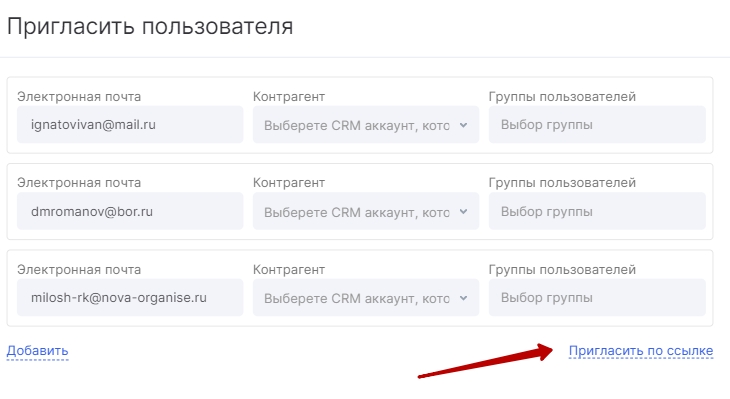
Отметьте опцию «Создать CRM-контакт для внешнего пользователя», выберите группу (если у вас уже созданы группы) и сохраните.
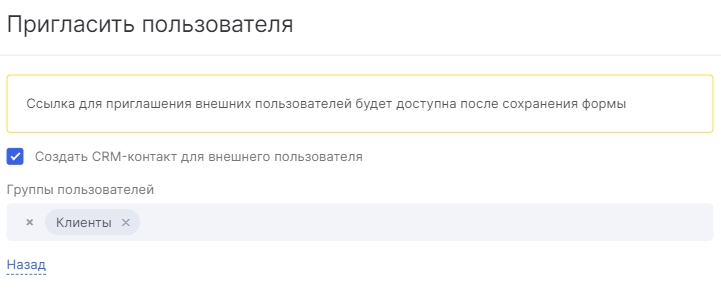
Ссылка для приглашения внешних пользователей будет автоматически скопирована после сохранения формы. Затем вы сможете отправить ее внешним пользователям любым удобным способом.
После перехода по ссылке, внешние пользователи смогут быстро зарегистрироваться и присоединиться к вашему аккаунту, если у них еще нет учетной записи Аспро.Cloud.
В разделе «Ссылки для регистрации» ссылку всегда можно скопировать для отправки, кликнув по ней или по значку копирования. В этом же разделе отображается дата создания ссылки и кем она была сгенерирована.
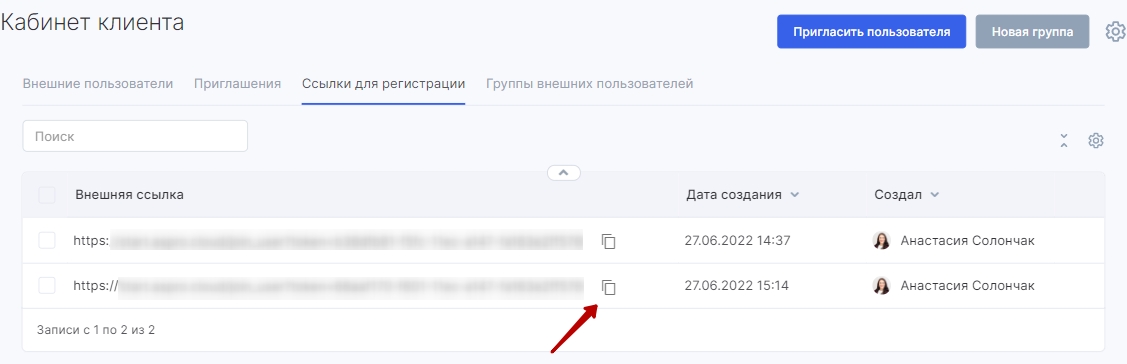
Управление приглашениями
Во вкладке «Приглашения» отображаются все приглашения пользователей, отправленные по email. Вы в любой момент можете отправить приглашение повторно или отменить его (если оно еще не принято), нажав на соответствующие кнопки. При отмене приглашения ссылка, отправленная в письме, перестанет быть активной.
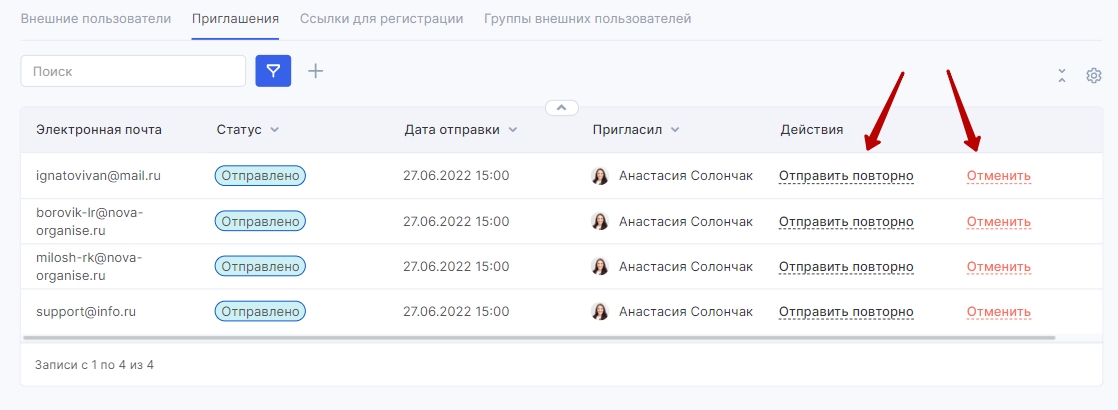
После того, как внешний пользователь примет приглашение, он отобразится в соответствующей вкладке.
Права доступа
Для модуля Кабинет клиента предусмотрено три уровня прав доступа: администратор, сотрудник и доступ запрещен. Права задаются в настройках модуля.
Администратор может приглашать внешних пользователей и настраивать им права доступа.
Сотрудник может просматривать список приглашенных внешних пользователей и доступные им данные, но не будет иметь доступ к редактированию прав доступа.
Если вы хотите, чтобы сотрудник имел возможность приглашать внешних пользователей, то перейдите в настройки модуля, кликнув на «шестеренку», и отметьте галочку напротив соответствующей опции.
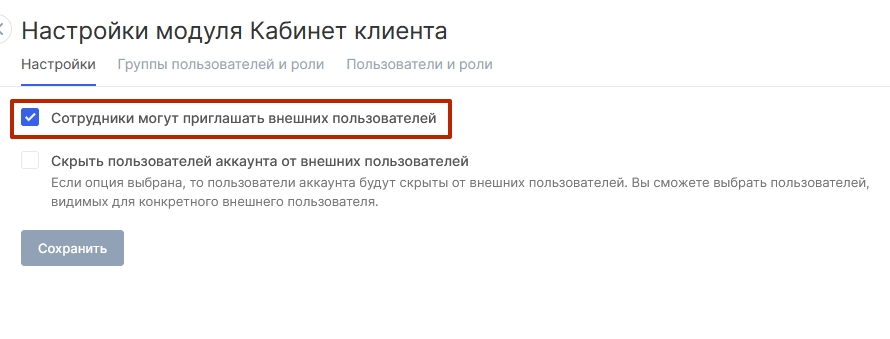
Так сотрудник сможет приглашать внешних пользователей и задавать им соответствующую группу, но не сможет редактировать назначенные им права доступа.


